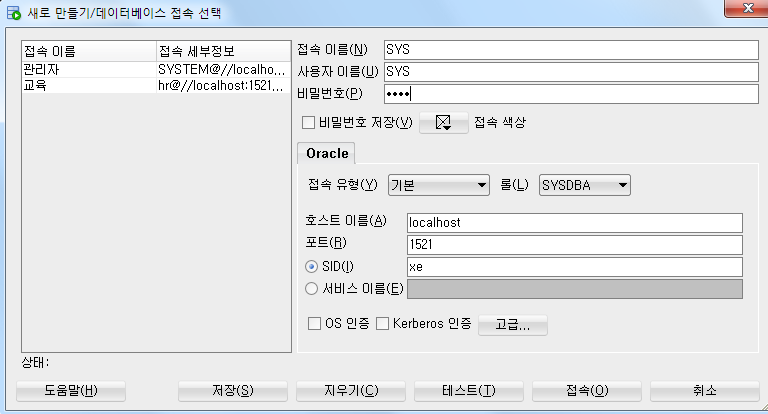[Oracle] 3.Oracle 설치

Oracle 설치
앞으로 SQL 실습을 위하여 Oracle과 SQL developer를 설치해보겠습니다.
먼저, Oracle과 developer 설치는
Oracle Database Express Edition 11g Release 2에서 하면 됩니다!
먼저, Oracle 먼저 다운받아줍니다!
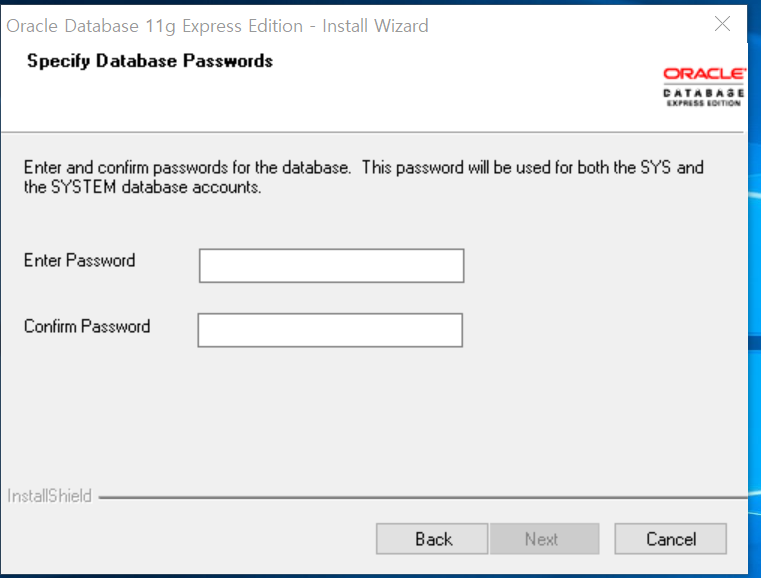
다운받을 때 비밀번호를 설정하라고 하는데,
이게 SYSTEM 계정의 비번이니 설정하고 잊지마시길 바랍니다!
물론 잊어버려도 다시 설정할 수 있습니다.
전 1234로 설정하겠습니다!
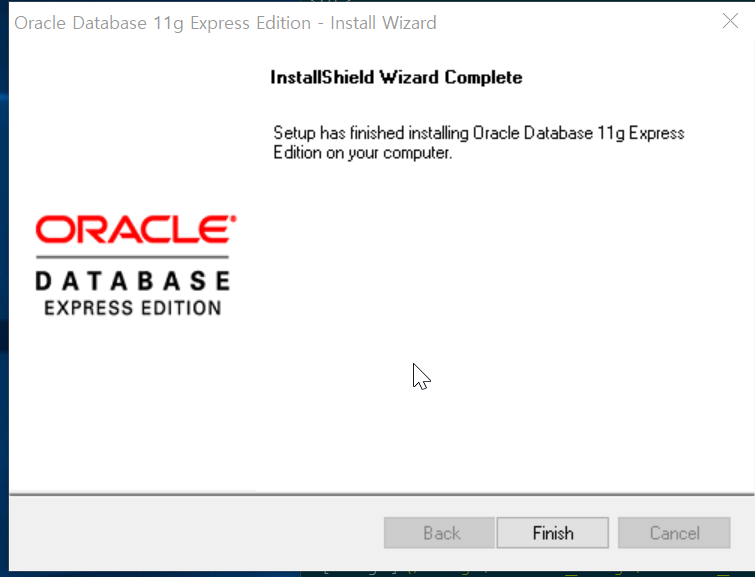
다운 완료!
제대로 되나 확인해보죠!
cmd을 실행하고 SQLPLUS를 입력!
그리고 user-name에 SYSTEM
password에 아까 설정한 비밀번호 1234를 넣어줍니다!
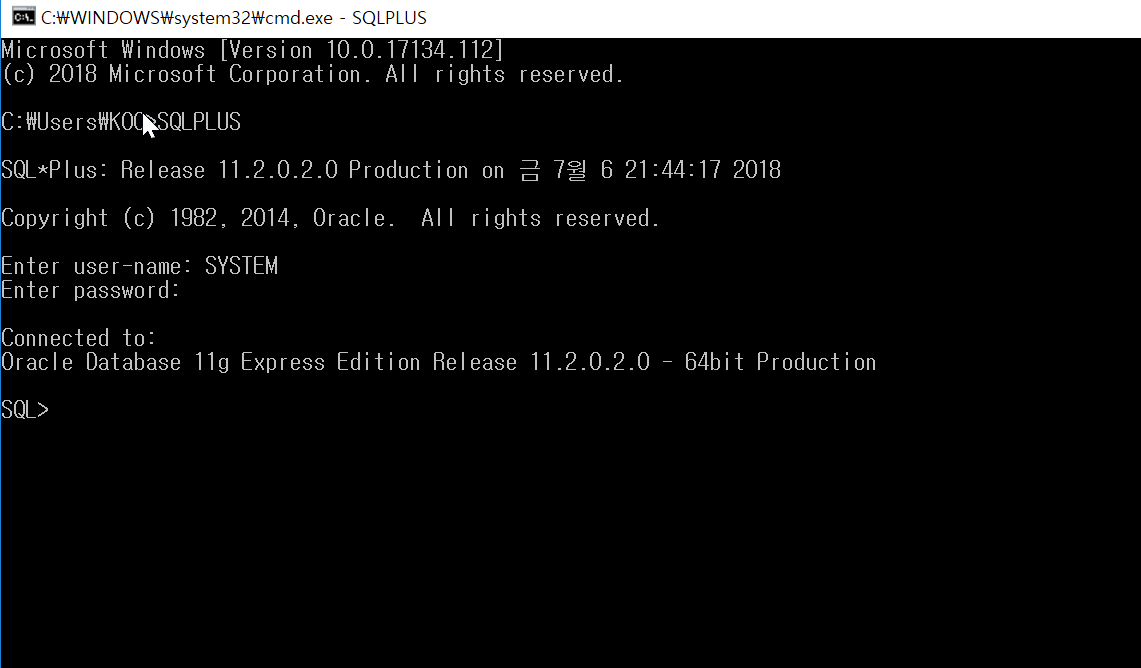
연결되었죠?
간단한 sql문을 사용하기 위해 hr 계정에 접속해보겠습니다!
hr계정은 실습을 위한 교육용 계정입니다.
다음과 같이 입력해줍니다!
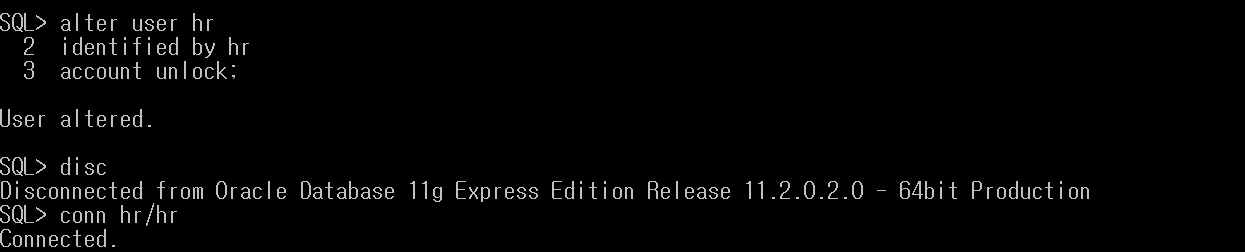
hr 계정에 연결되었습니다~!
테이블을 간단히 조회해보죠!
SELECT *
FROM EMPLOYEES; --EMPLOYEES 테이블 전체 조회--
실행결과입니다!
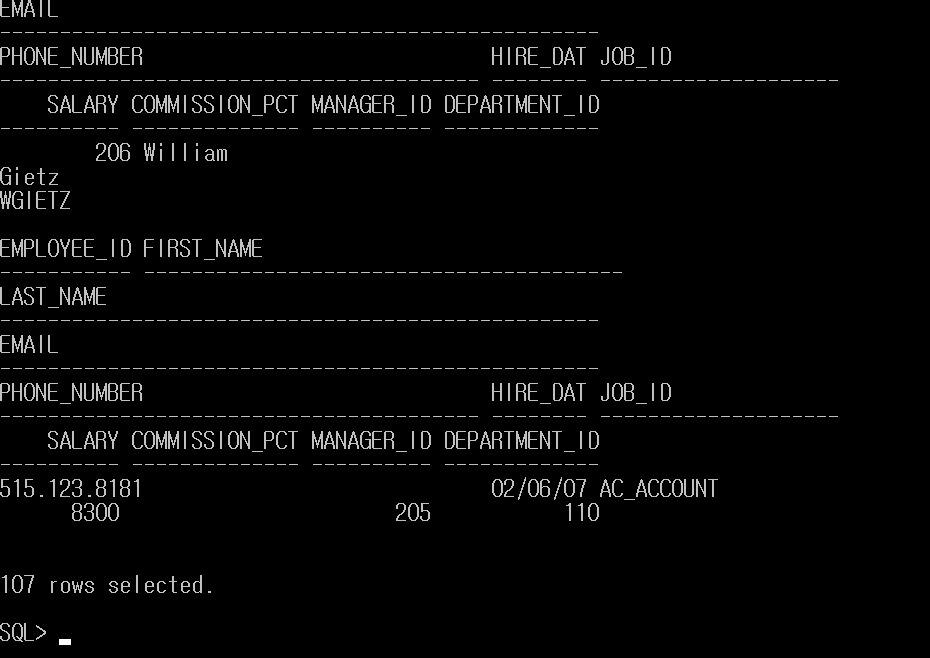
읏.. 뭔가 나오긴 했는데… 테이블 같아보이시나요?
전혀 아니죠! 또 sql문을 틀리면 다시 작성해야하는 불편함도 있습니다.
따라서 oracle을 cmd에서 작업하는 것은 너무 비효율적입니다.
이게 바로 sql developer가 필요한 이유입니다!
자바를 작업할 때 이클립스를 사용한 것처럼요!
일단, oracle을 설치하는 것은 성공입니다!!
SYSTEM 계정이 잠겼거나 비밀번호를 잃어버렸을 경우
SYS 계정의 비밀번호를 잃어버렸거나 잠겼을 경우 걱정하지마세요!
다음과 같이 따라합니다.
일단, cmd에서 SQLPLUS를 실행합니다.
그리고 화면과 같이 실행합니다!
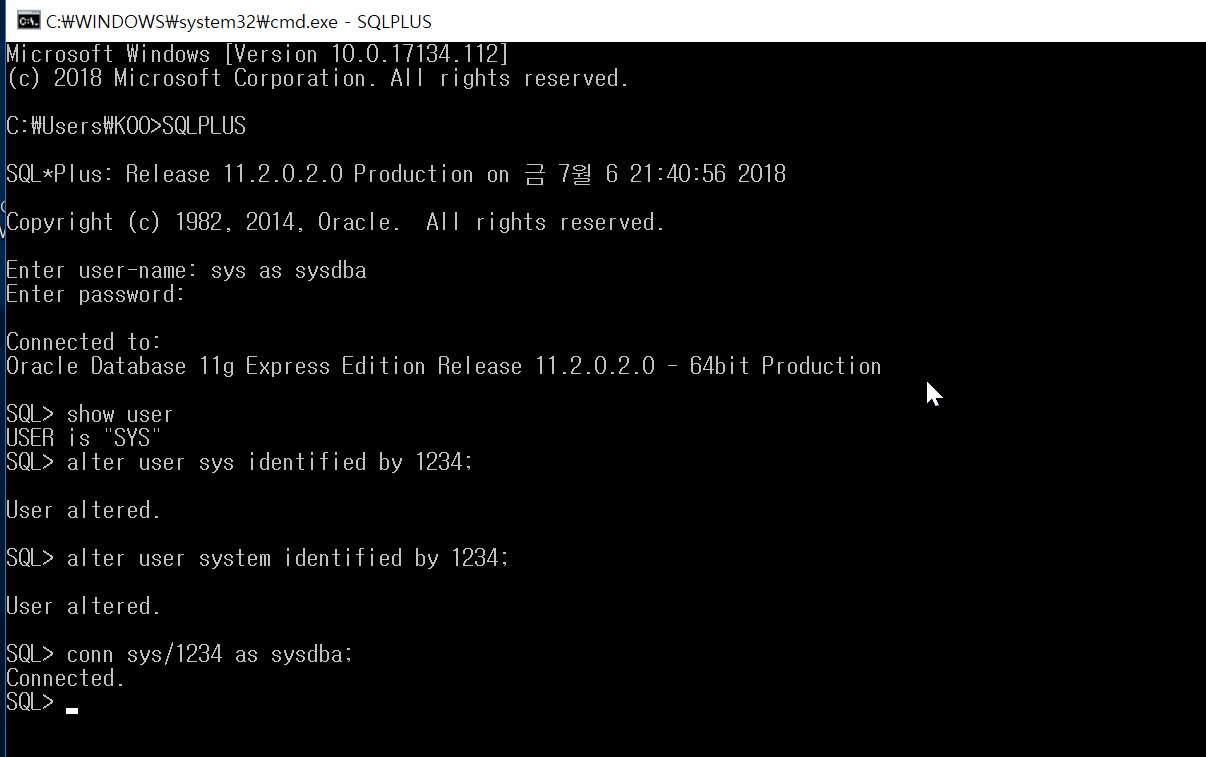
위에서 1234는 변경할 비밀번호입니다!
sql-developer 설치
이제 sql-developer를 다운받아보죠!
다운은
sql-developer에서 하면 됩니다!
설치해서 실행한 화면입니다!
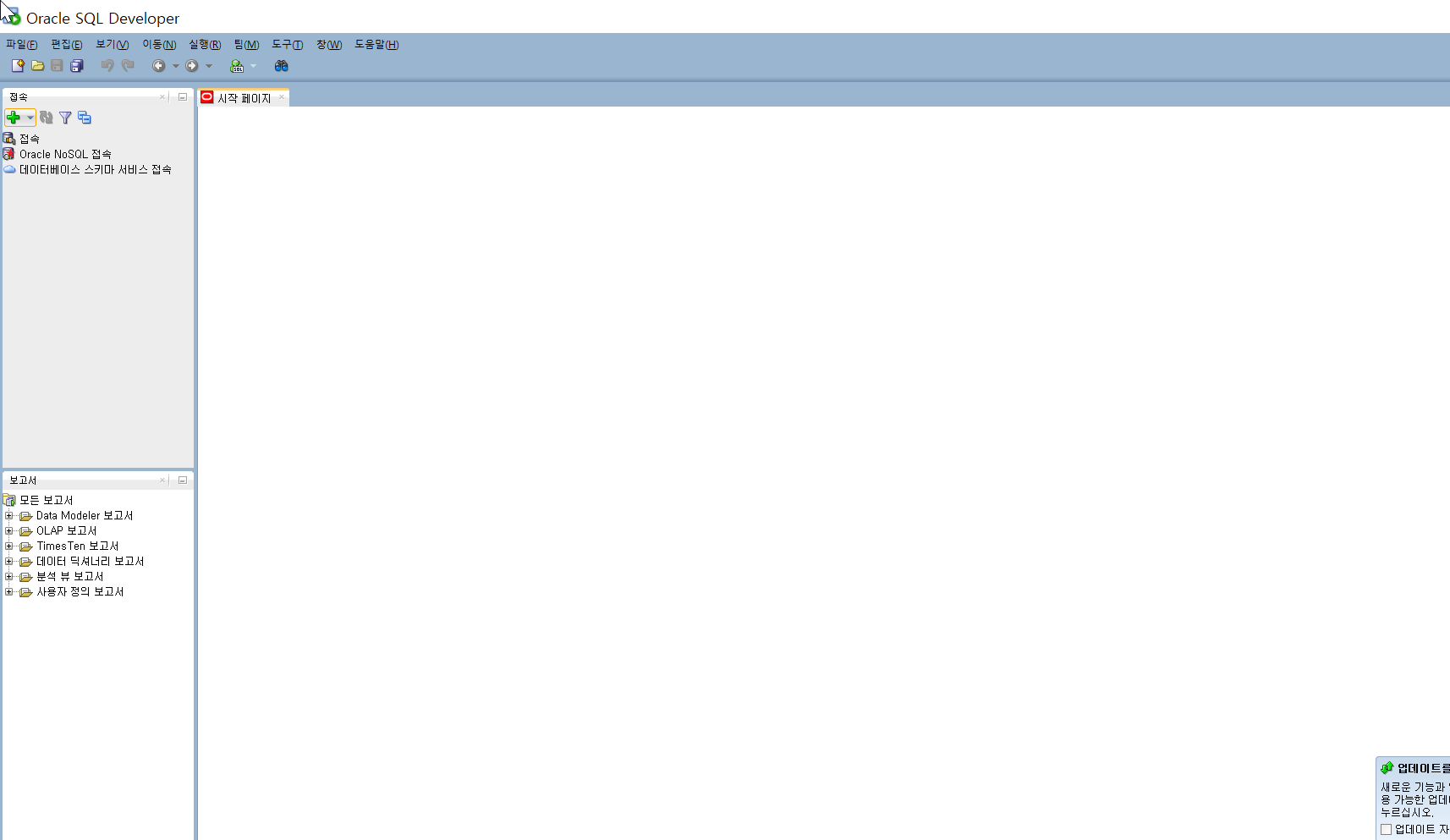
먼저, SYSTEM 계정에 접속해보겠습니다!
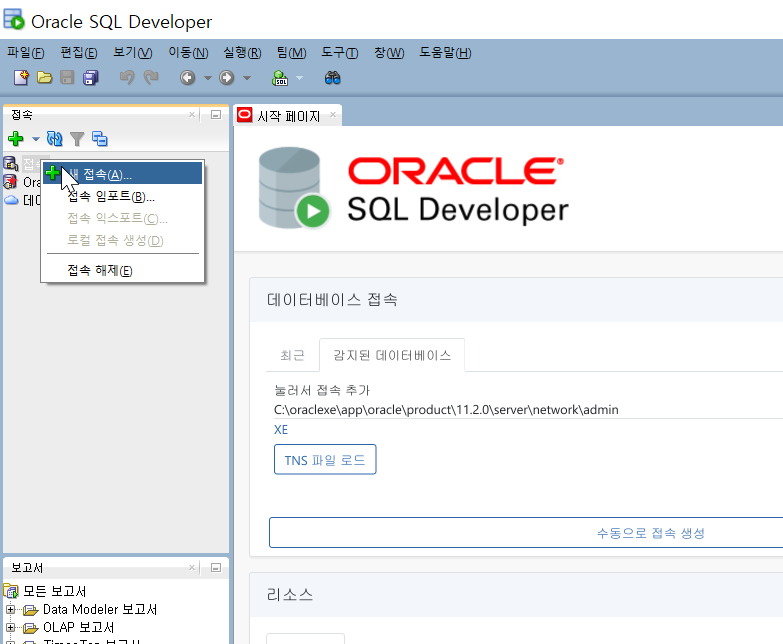
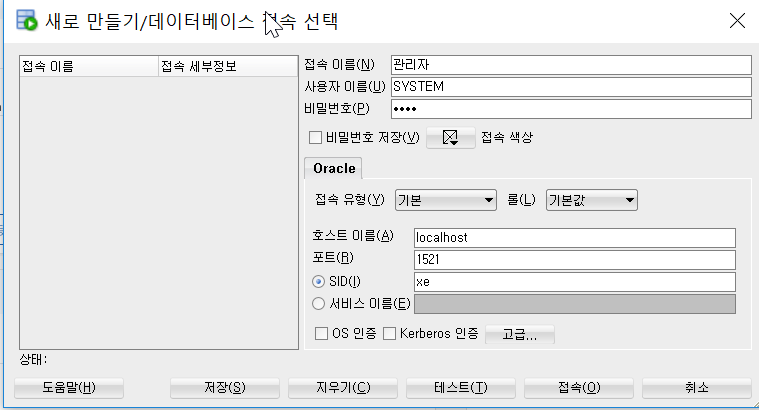
여기서 비밀번호는 아까 오라클 설치할 때 설정한 비밀번호입니다~!
HR 계정을 이용하기 위해 다음과 같이 입력합니다!
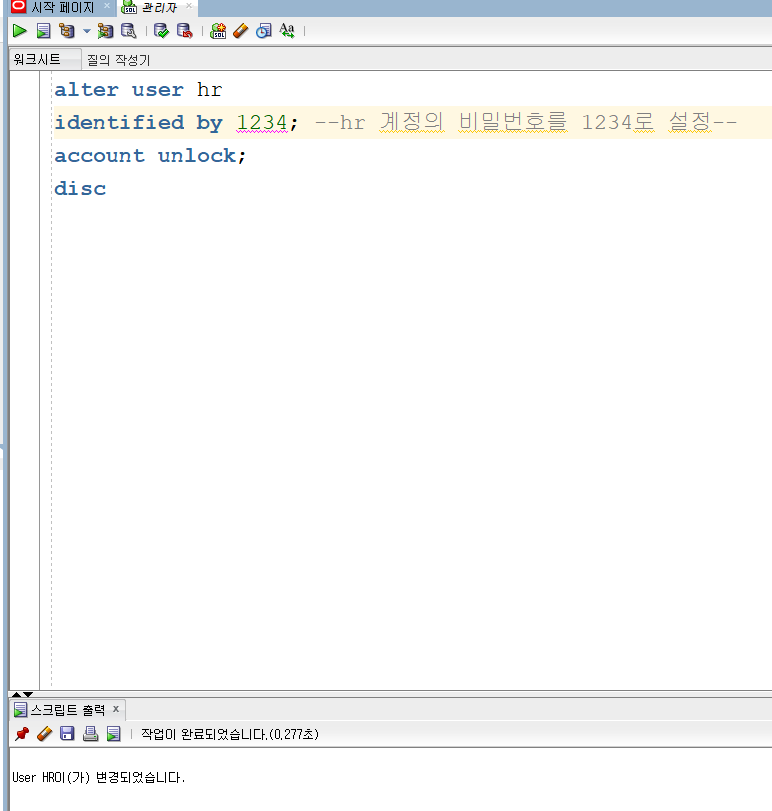
그리고 새접속으로 hr 계정으로 로그인합니다!
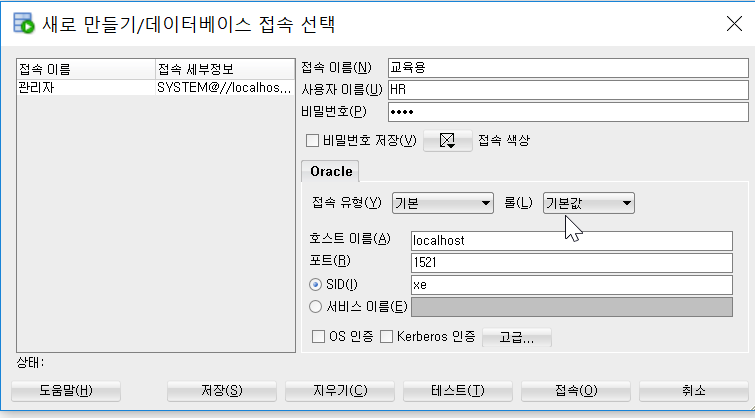
아까처럼 테이블 조회해보죠!
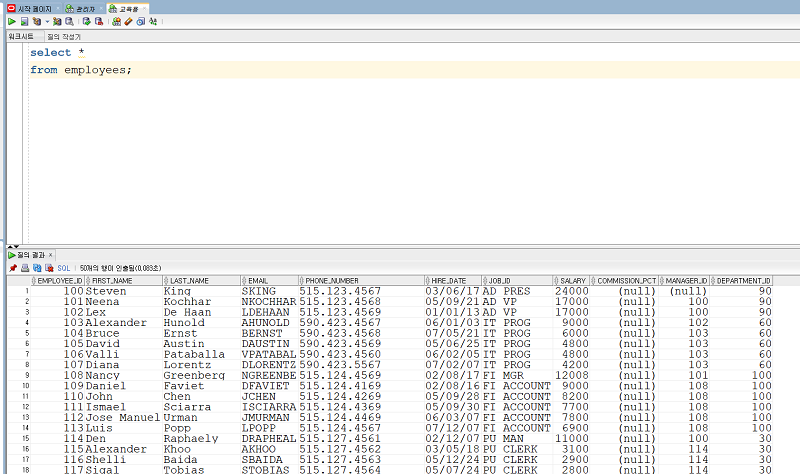
어때요? 이제는 테이블 같이 보이죠? sql문 작성하기도 쉽구요!
앞으로 developer을 이용하여 수업 내용을 포스팅하겠습니다!
추가내용
sys 계정으로 로그인하고 싶으면, 다음과 같이 롤을 SYSDBA로 하고 로그인해야합니다.